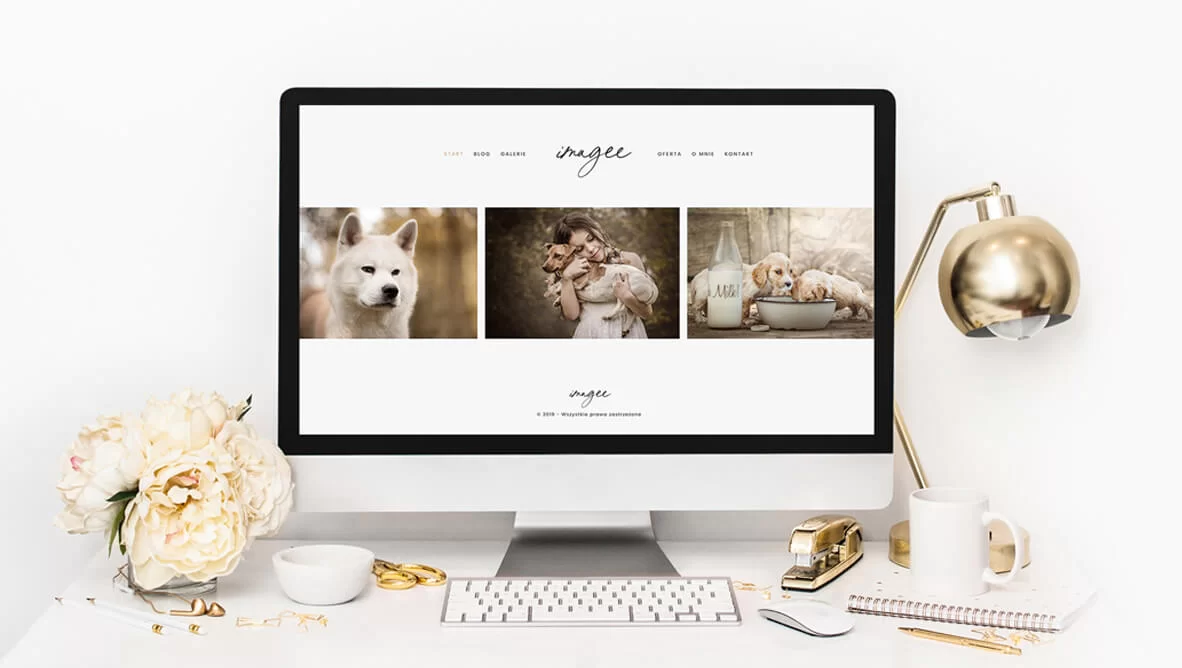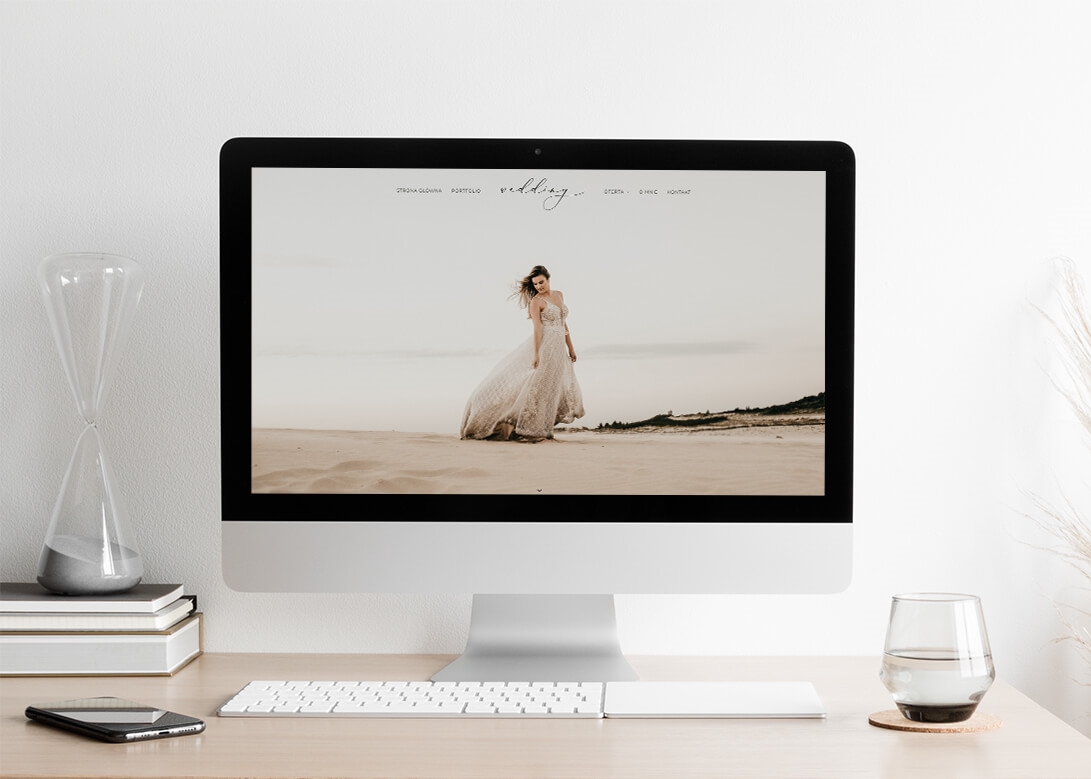Początek miesiąca to czas, kiedy aktualizuję WordPressa, motywy i wtyczki na stronach www klientek, które zamówiły u mnie taką usługę. Przygotowałam dla Ciebie garść wskazówek, o czym warto pamiętać przed i po wykonaniu aktualizacji.
Co sprawdzić/zrobić przed wykonaniem aktualizacji WordPressa, wtyczek i motywów?
01. Sprawdź, czy firma hostingowa robi kopie strony na serwerze.
Przed wykonaniem aktualizacji dowiedz się, z ilu dni wstecz są przechowywane kopie strony na serwerze. Im więcej dni, tym lepiej. Napisz do BOK i zapytaj, czy w razie problemów po wykonaniu aktualizacji, możesz liczyć na wsparcie w przywróceniu kopii np. z dnia poprzedniego. Firmy hostingowe, które polecam swoim klientkom, deklarują zachowanie kopii z 30 ostatnich dni. Pomagają też w przywróceniu takiej kopii.
02. Odczekaj 2 dni, jeśli wprowadzałaś jakieś zmiany na stronie.
Gdy planujesz wykonać aktualizacje WordPressa, wtyczek i motywów, odczekaj 2 dni od chwili wprowadzenia innych zmian na stronie (np. gdy dodajesz nowe zdjęcia do galerii lub edytujesz teksty w zakładkach). Dlaczego? Gdyby okazało się, że po aktualizacjach będziesz musiała przywrócić kopię z hostingu z poprzedniego dnia, nie przepadną Ci zmiany dodane na stronie dwa dni wcześniej. Przy aktualizacjach wykonanych w tym samym dniu, takiej możliwości mieć nie będziesz.
03. Sprawdź, która wersja WordPressa jest aktualnie dostępna.
Dwycyfrowe wydania np. 6.3 zawierają więcej nowości i gdy tylko się pojawią, to radziłabym odczekać kilka dni z aktualizacjami, aby wtyczki i motywy się do nich dostosowały. Wersje trzycyfrowe np. 6.3.1 zawierają drobne poprawki i są mniej problematyczne. Możesz je aktualizować od razu, gdy się pojawią. Wszystkie archiwalne wydania z datami znajdziesz na stronie: https://pl.wordpress.org/download/releases/
Co sprawdzić/zrobić po wykonaniu aktualizacji WordPressa, wtyczek i motywów?
01. Sprawdź każdą z zakładek na stronie.
Po zaktualizowaniu WordPressa, motywów i wtyczek wejdź na stronę i zakładka po zakładce sprawdź, czy wszystko wyświetla się prawidłowo. Obejrzyj też stronę na telefonie, w tym przypadku też wejdź na każdą z zakładek i zobacz, czy nic się nie zmieniło. W przypadku zauważenia nieoczekiwanych zmian, napisz do hostingu prośbę o przywrócenie kopii plików strony i bazy danych z dnia poprzedniego. Odczekaj kilka dni i ponów próbę zaktualizowania wszystkich elementów do najnowszych wersji.
02. Przetestuj działanie formularza kontaktowego.
Gdy na stronie masz dodany formularz kontaktowy, po wykonaniu aktualizacji wyślij z niego testową wiadomość i sprawdź, czy otrzymasz ją na maila.
Dodatkowa wskazówka!
Napisz do firmy hostingowej i zapytaj, czy na serwerze jest skonfigurowana opcja SMTP, czy może potrzebujesz do tego dodatkowej wtyczki. SMTP sprawia, że wiadomości z formularza nie giną po drodze.
Aktualizacje WordPressa, wtyczek i motywów w trosce o bezpieczeństwo strony www
Ciekawa jestem, czy przynajmniej raz w miesiącu wykonujesz je u siebie na stronie? Jeśli nie, to koniecznie zapisz sobie w kalendarzu przypomnienie na kolejne miesiące. Strona nieaktualizowana jest bardziej podatna na zawirusowanie, więc warto dbać o regularność działań zwiększających jej bezpieczeństwo.
Jeśli nie masz czasu na regularne dbanie o swoją stronę, lub obawiasz się, że coś pójdzie nie tak po wykonaniu aktualizacji, możesz mi zlecić ich wykonywanie. Zobacz ofertę opieki technicznej.
Zamów projekt strony www dla swojej fotograficznej działalności
Nie masz jeszcze swojej strony www? Planujesz ją zamówić? Sprawdź, jak mogę Ci pomóc stworzyć Twoje wymarzone miejsce w sieci. W mojej ofercie znajdziesz: strony www dla fotografek oparte na moich autorskich gotowych szablonach lub indywidualne projekty stron internetowych dla fotografek.